删除win10任务栏图标 Win10任务栏无效图标删除方法
更新时间:2024-04-17 11:01:18作者:yang
Win10任务栏上的图标对于系统的操作和使用起着至关重要的作用,然而有时候我们可能会遇到一些无效的图标无法删除的情况,在这种情况下,我们可以通过一些简单的方法来删除这些无效的图标,从而保持任务栏的整洁和高效。接下来我们将介绍一些Win10任务栏无效图标删除的方法,帮助大家解决这一问题。
具体步骤:
1.在Windows10桌面,右键点击桌面左下角的开始按钮,在弹出的菜单中选择“运行”菜单项。
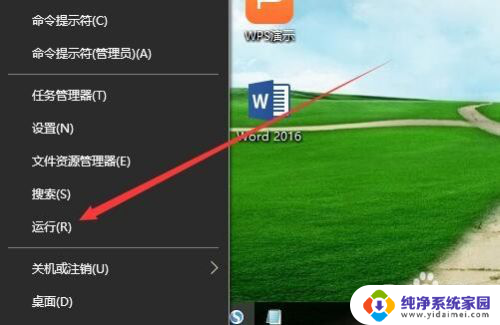
2.这时就会打开Windows10系统的运行窗口,在运行框中输入 regedit,然后点击下面的“确定”按钮。
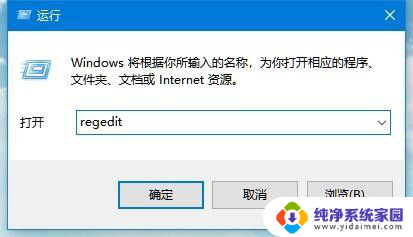
3.在打开的注册表编辑器窗口中,定位到HKEY_CURRENT_USER\Software\Classes\Local Settings\Software\Microsoft\Windows\CurrentVersion\TrayNotify注册表项。
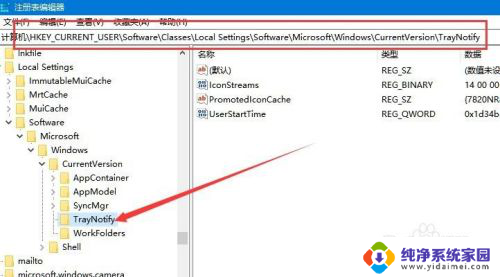
4.在右侧的窗口窗口中找到IconStreams注册表键值,然后右键点击该键值。在弹出菜单中选择“删除”按钮。
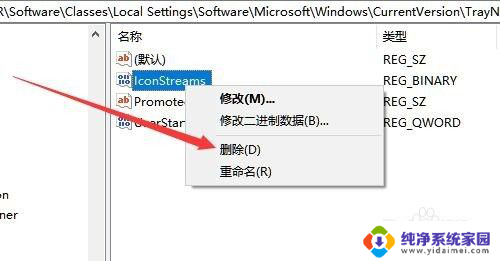
5.接下来就会弹出一下确认删除注册表键值的提示窗口,点击“是”按钮。
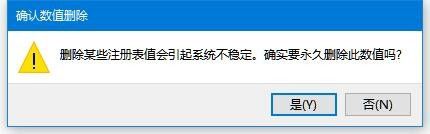
6.接下来把其它的注册表键值也给删除了,最后只保留PromotedIconcache与UserStartTime两个注册表键值即可。
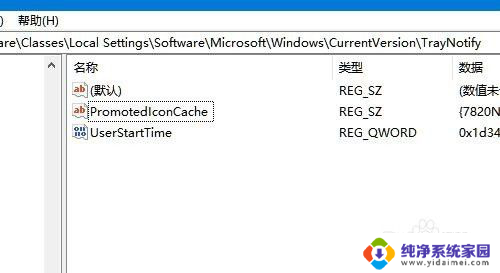
以上就是删除win10任务栏图标的全部内容,如果你也遇到了同样的情况,可以参照我的方法来处理,希望对大家有所帮助。
删除win10任务栏图标 Win10任务栏无效图标删除方法相关教程
- 任务栏怎么显示图标 Win10任务栏图标显示隐藏设置方法
- win10怎么隐藏桌面任务栏图标 Windows10任务栏图标隐藏方法
- 任务栏 图标 Win10任务栏小图标设置方法
- win10任务栏最右边的图标 Win10系统任务栏图标显示不全
- win10不隐藏任务栏图标 win10任务栏图标如何固定显示
- win10任务栏中间出现图标 如何让Win10任务栏图标居中显示
- 如何调整任务栏图标大小 Win10任务栏图标怎么调整大小
- 任务栏中的图标不见了 Win10任务栏图标不见了怎么恢复
- windows10任务栏图标大小怎么调 Win10任务栏图标怎么放大
- 放大任务栏图标 Win10任务栏图标放大设置指南
- 怎么查询电脑的dns地址 Win10如何查看本机的DNS地址
- 电脑怎么更改文件存储位置 win10默认文件存储位置如何更改
- win10恢复保留个人文件是什么文件 Win10重置此电脑会删除其他盘的数据吗
- win10怎么设置两个用户 Win10 如何添加多个本地账户
- 显示器尺寸在哪里看 win10显示器尺寸查看方法
- 打开卸载的软件 如何打开win10程序和功能窗口